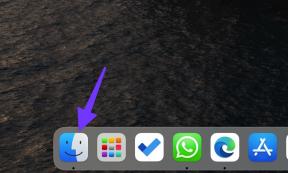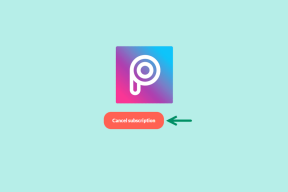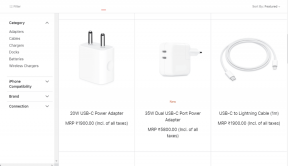9 nejlepších způsobů, jak opravit, že Facebook Messenger nefunguje na iPadu
Různé / / April 06, 2023
Aplikace Facebook Messenger pro iPad je zábavná, když si můžete užívat text, obrázky GIF, videa, odkazy a další věci na větší obrazovce. Tato aplikace se stává nezbytnou, pokud ji na iPadu používáte k udržení kontaktu s rodinou, přáteli a dalšími kontakty. Pokud však náhle přestane reagovat nebo na iPadu nefunguje, budete to muset opravit.
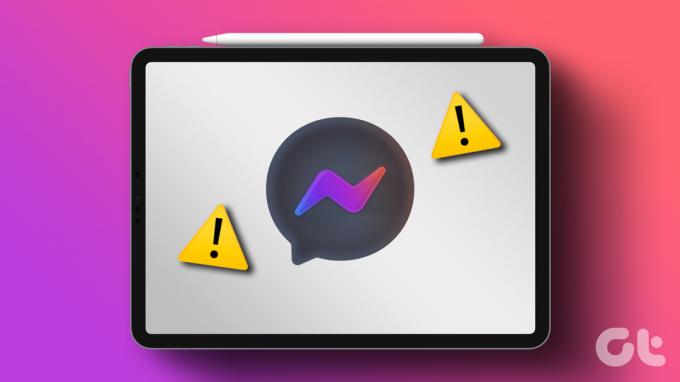
Vždy se můžete vrátit k používání webové verze, když aplikace Facebook Messenger přestane na iPadu fungovat. Ale používání webové verze Messengeru není ideální, abyste přišli o funkce, jako je push notifikace, hovory, a více. Místo toho byste měli pomocí níže uvedených triků opravit, že Facebook Messenger nefunguje na iPadu.
1. Zkontrolujte připojení k síti
Nejprve byste měli zkontrolovat síťové připojení na iPadu. Pokud máte na iPadu problémy s připojením k internetu, Facebook Messenger nebude fungovat.
Krok 1: Přejeďte prstem dolů z pravého horního rohu. Otevřete Ovládací centrum.
Krok 2: Aktivujte režim Letadlo a po několika sekundách jej deaktivujte.

Nyní se připojte ke stabilní síti Wi-Fi a
spustit rychlostní testy zkontrolovat spolehlivost vašeho internetového připojení.2. Povolit aktualizaci aplikací na pozadí pro Messenger
Zakázali jste pro Messenger oprávnění k obnovení aplikace na pozadí? Aplikace nebude fungovat na pozadí a nebude odesílat okamžitá upozornění nebo upozornění na hovory. Postupujte podle níže uvedených kroků a povolte oprávnění pro Messenger.
Krok 1: Otevřete na iPadu aplikaci Nastavení.
Krok 2: Přejděte na Messenger.
Krok 3: V následující nabídce povolte přepínač „Aktualizace aplikace na pozadí“.
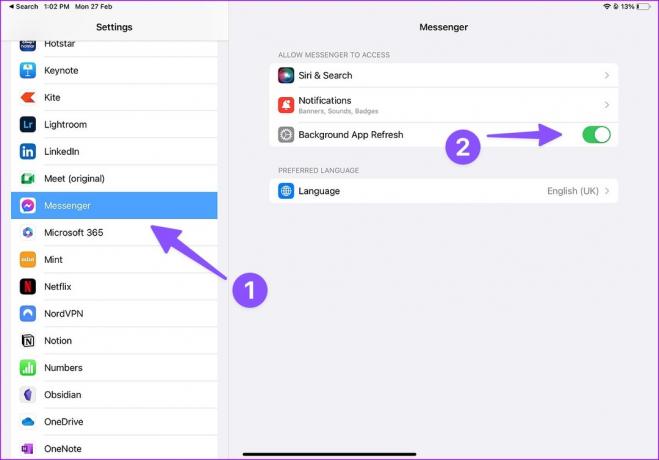
3. Znovu ověřte svůj účet
Změnili jste si nedávno heslo k účtu na Facebooku? Musíte se odhlásit ze svého aktuálního účtu a znovu se přihlásit pomocí nejnovějších údajů o účtu. Zde je to, co musíte udělat.
Krok 1: Otevřete na iPadu aplikaci Nastavení.
Krok 2: Vyberte nabídku Obecné a klepněte na Úložiště iPadu.
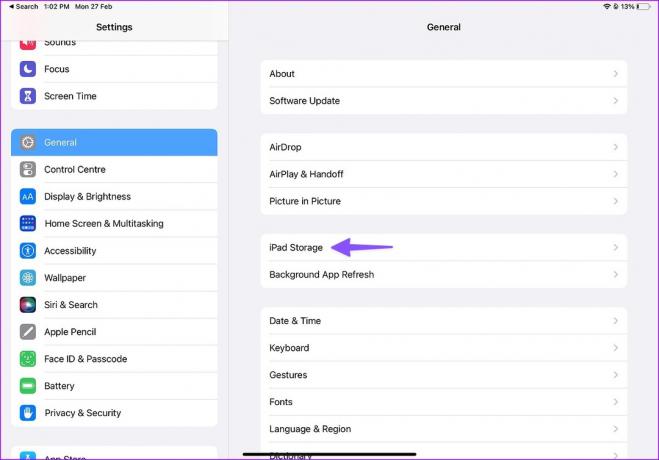
Krok 3: Přejděte na Messenger.

Krok 4: Z následující nabídky vyberte „Odstranit aplikaci“.

Smaže aplikaci a všechna související data z vašeho iPadu. Otevřete App Store a znovu nainstalujte Messenger. Nyní se přihlaste pomocí aktualizovaných údajů o účtu.
4. Zkontrolujte stav aplikace Messenger
Pokud jsou servery Facebooku mimo provoz, Messenger nebude fungovat na vašich zařízeních, včetně iPadu. Můžeš navštívit Downdetektor na webu a vyhledejte Messenger. Pokud zaznamenáte vysoké výpadky a komentáře uživatelů potvrzující stejný problém, počkejte, až Facebook vyřeší problémy na straně serveru.
Mezitím můžete Facebook sledovat na platformách sociálních médií, jako je Twitter, abyste získali nejnovější aktualizace.
5. Zkontrolujte oprávnění k oznámení
Messenger přichází s vyhrazeným režimem Nerušit pro zastavení upozornění. Pokud jste to povolili, oznámení Messengeru nebudou na iPadu fungovat.
Krok 1: Otevřete aplikaci Messenger na iPadu.
Krok 2: Klepněte na nabídku hamburgerů v levém horním rohu a otevřete Nastavení.
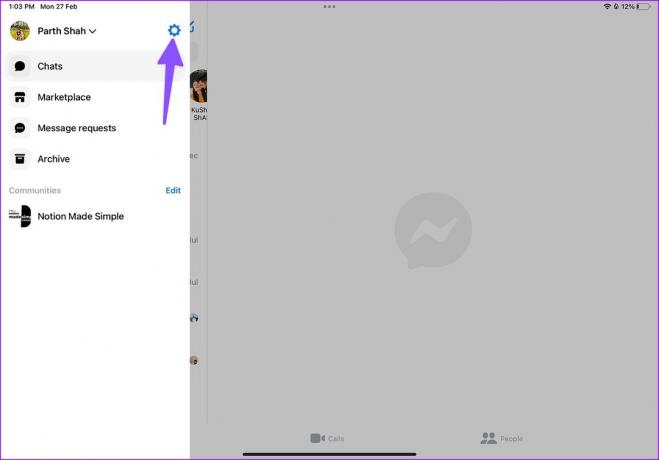
Krok 3: Vyberte možnost Oznámení a zvuky.
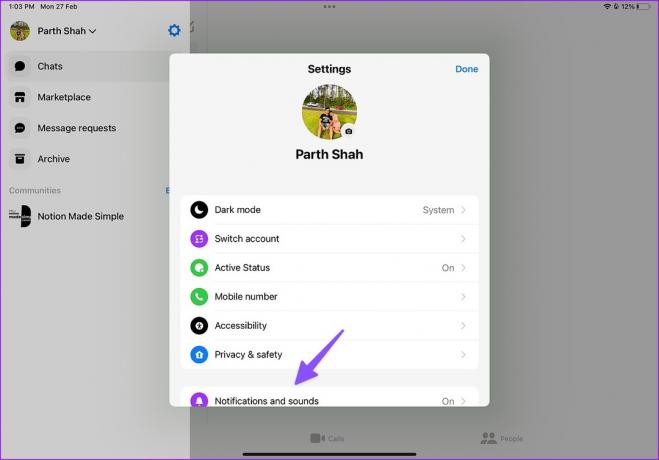
Krok 4: Vypněte přepínač „Nerušit“, povolte „Zobrazit náhledy“ a změňte tón textu.
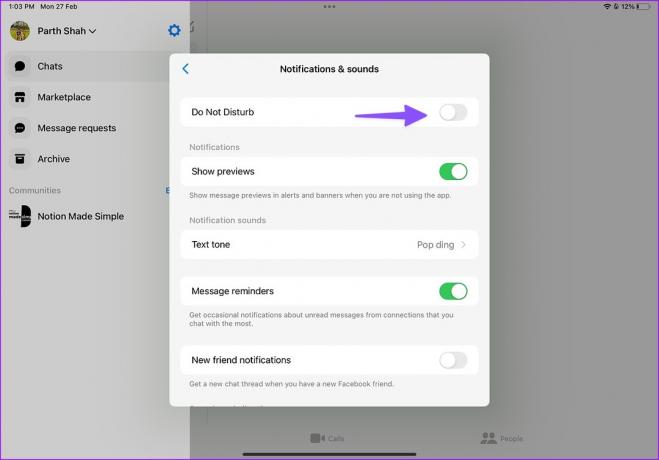
6. Aktualizujte Messenger
Facebook pravidelně vydává nové aktualizace Messengeru, které přidávají funkce a opravují chyby. Zde může být hlavním viníkem zastaralá aplikace Messenger na vašem iPadu. Je čas aktualizovat Messenger z App Store na iPadu.
Krok 1: Otevřete App Store na iPadu.
Krok 2: V pravém horním rohu vyberte obrázek svého účtu.
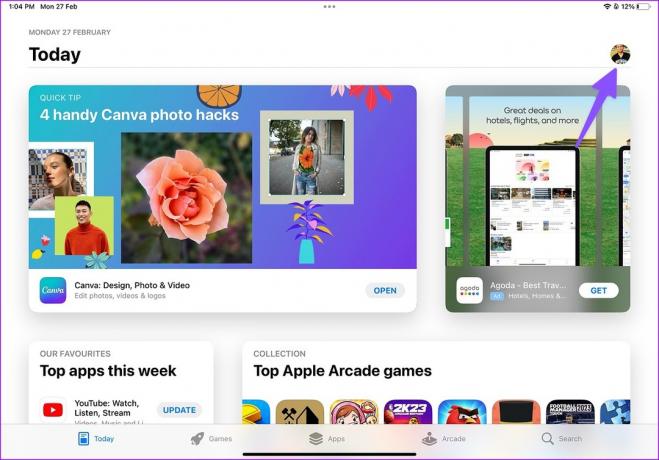
Krok 3: Nainstalujte čekající aktualizaci Messenger z následující nabídky.
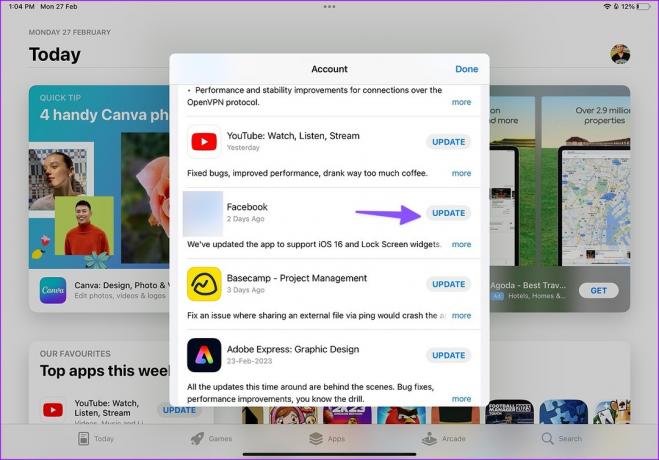
7. Přeinstalujte Messenger
Messenger můžete ze svého iPadu smazat a znovu nainstalovat z App Store.
Krok 1: Dlouze stiskněte ikonu aplikace Messenger a vyberte možnost Odebrat aplikaci.
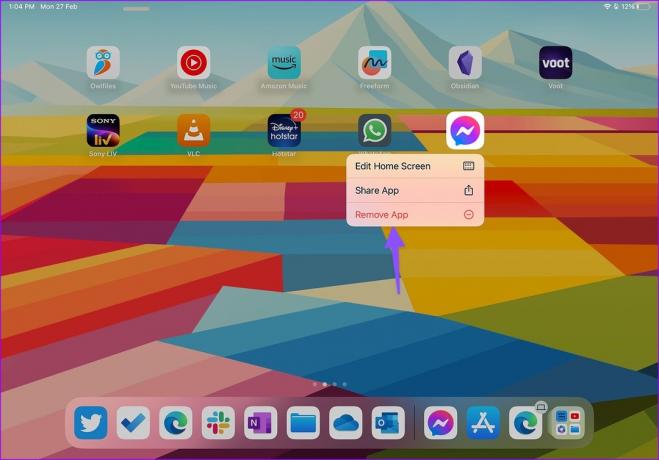
Krok 2: Klepnutím na „Odstranit aplikaci“ aplikaci odinstalujete.

Nainstalujte aplikaci z App Store.
8. Obnovte nastavení sítě
Špatné vyladění nastavení na vašem iPadu může vést k problémům, jako je nefunkčnost Messengeru. Měl by jsi obnovit nastavení sítě na vašem iPadu.
Krok 1: Otevřete aplikaci Nastavení na iPadu.
Krok 2: Vyberte Obecné.
Krok 3: Přejděte na Přenést nebo Resetovat iPad.
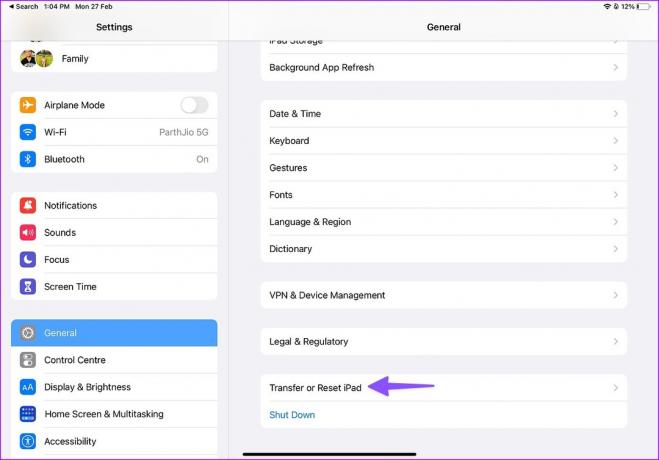
Krok 4: Vyberte Obnovit a klepněte na Obnovit nastavení sítě.
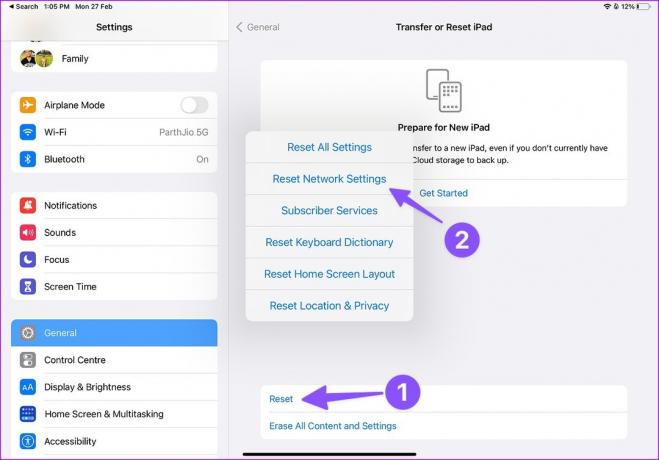
Pokud trik nefunguje, budete muset ze stejné nabídky vybrat „Resetovat všechna nastavení“.
9. Aktualizujte iPadOS
Zastaralý iPadOS může způsobit problémy s nainstalovanými aplikacemi na vašem iPadu. Do iPadu byste měli nainstalovat nejnovější aktualizaci iPadOS.
Krok 1: OOotevřete aplikaci Nastavení na iPadu a na levém postranním panelu vyberte Obecné.
Krok 2: Vyberte „Aktualizace softwaru“ a nainstalujte čekající sestavení operačního systému.

Přístup k Messengeru na iPadu
Facebook zavěsil Messenger na hřebík s nativní aplikací pro iPad. Ale aplikace, která nefunguje podle očekávání, může zkazit náladu. Který trik se vám osvědčil k vyřešení problému s tím, že Messenger nefunguje na iPadu? Podělte se o své poznatky v komentářích níže.
Naposledy aktualizováno 27. února 2023
Výše uvedený článek může obsahovat přidružené odkazy, které pomáhají podporovat Guiding Tech. Nemá to však vliv na naši redakční integritu. Obsah zůstává nezaujatý a autentický.
Napsáno
Parth Shah
Parth dříve pracoval ve společnosti EOTO.tech a pokrýval technické novinky. V současné době je na volné noze ve společnosti Guiding Tech a píše o srovnávání aplikací, návodech, softwarových tipech a tricích a ponoří se hluboko do platforem iOS, Android, macOS a Windows.